Tab Skrip berisi alat untuk menulis dan menguji skrip. Anda hanya dapat mengakses tab ini saat menampilkan atau mengedit skrip.
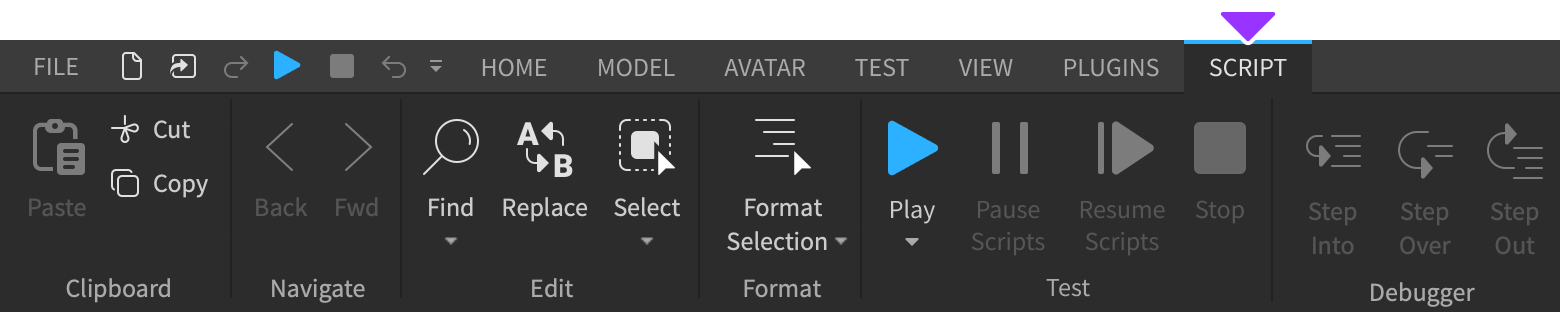
Navigasikan
Bagian Navigasi memungkinkan Anda dengan cepat beralih di antara skrip terbuka mana pun.
| Tindakan | Jalan pintas | Deskripsi |
|---|---|---|
| Kembali | ShiftCtrl- (Windows) Shift⌘- (Mac) | Navigasi ke skrip terbuka sebelumnya. |
| Kedepan | ShiftCtrl= (Windows) Shift⌘= (Mac) | Navigasi ke skrip terbuka berikutnya. |
Edit
Bagian Edit memungkinkan Anda untuk mencari dan mengedit bagian mana pun dari skrip, serta memilih instansi dalam jendela Explorer untuk tindakan massal.Lihat Jalan pintas Studio untuk jalan pintas default yang terikat dengan tindakan ini.

| Tindakan | Deskripsi |
|---|---|
| Temukan | Membuka menu pop-up dengan alat berikut:
|
| Gantikan | Memungkinkan Anda mengganti satu (atau semua) pertandingan dalam skrip dengan string baru. |
| Pilih | Membuka menu pop-up dengan alat berikut:
|
Bentuk
Bagian Format memungkinkan Anda untuk memformat bagian atau seluruh skrip untuk dibaca.Dropdown memungkinkan Anda memilih antara Pilihan Format atau Dokumen Format .
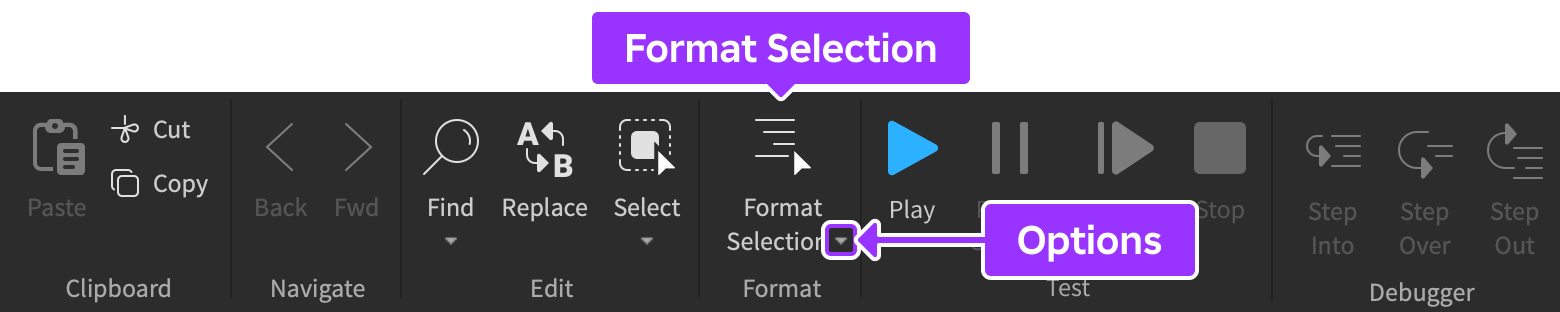
| Tindakan | Jalan pintas | Deskripsi |
|---|---|---|
| Pemilihan Format | AltShiftF (Windows) ⌥ShiftF (Mac) | Format bagian skrip yang saat ini dipilih dengan tata letak dan indenasi yang tepat. |
| Dokumen Bentuk | Format seluruh skrip terlepas dari pilihan saat ini. |
Jeda dan lanjutkan skrip
Selama pengujian permainan, tombol Pause Skrip dan Lanjutkan Skrip berguna untuk menghentikan kedua skrip dan rendering, tanpa menghentikan fisika.

Alat depurasi
Bagian debugger memungkinkan Anda mengontrol debugger.

| Tindakan | Jalan pintas | Deskripsi |
|---|---|---|
| Langkah Masuk | F11 | Pindahkan debugger ke fungsi di baris saat ini. Jika tidak ada fungsi di baris saat ini, debugger pindah ke baris berikutnya. |
| Langkah di Atas | F10 | Pindahkan debugger ke baris kode berikutnya, tidak bergerak ke fungsi. |
| Langkah Keluar | ShiftF11 | Pindahkan debugger keluar dari fungsi saat ini dan ke baris kode berikutnya setelah fungsi awalnya dipanggil.Jika baris saat ini tidak berada di dalam fungsi, debugger pindah ke baris berikutnya. |
Anda dapat memilih untuk memperlakukan kesalahan skrip sebagai titik istirahat impromptu.
| Tindakan | Deskripsi |
|---|---|
| Tidak pernah | Mematikan debugging skrip impromptu. |
| Pada Semua Pengecualian | Menandai semua kesalahan, bahkan yang terjadi di dalam pcall. |
| Pada Pengecualian yang Tidak Ditangani | Hanya menandai kesalahan yang terjadi dalam mode terlindung; debugger mengabaikan kesalahan yang terjadi di dalam pcall. |
Tindakan lain
Bagian Tindakan paling kanan berisi tindakan skrip lain-lain.
| Tindakan | Jalan pintas | Deskripsi |
|---|---|---|
| Pergi ke Kesalahan Skrip | Memindahkan kursor ke instans pertama dari kesalahan dalam skrip Anda. | |
| Muat Ulang Skrip | CtrlR (Windows) ⌘R (Mac) | Menerapkan perubahan apa pun yang telah dibuat ke skrip ke tes permainan aktif.Perubahan tidak disimpan ke skrip di luar pengujian permainan kecuali pengaturan Studio Anda diatur ke penyimpanan otomatis perubahan skrip runtime atau Anda mengkonfirmasi untuk menyimpan perubahan setelah menghentikan pengujian permainan.Tindakan ini hanya tersedia saat pengujian permainan. |
| Komitasi | Melewati setiap perubahan pada skrip sehingga skrip yang diperbarui tersedia untuk pengembang lain dalam tim Anda.Tindakan ini hanya tersedia selama sesi kolaboratif. | |
| Aktifkan Komentar | Ctrl/ (Windows) ⌘/ (Mac) | Mengubah apakah baris skrip adalah komentar atau tidak. |
| Perluas Semua Lipatan | CtrlE (Windows) ⌘E (Mac) | Memperluas semua lipatan yang runtuh di skrip. |
| Lipat Semua Jatuh | ShiftCtrlE (Windows) Shift⌘E (Mac) | Menggulung semua bagian lipat dari skrip. |